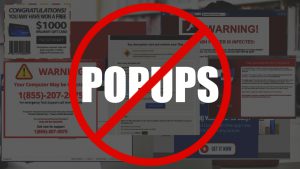 Dit artikel is bedoeld om uit te leggen hoe succesvol verwijderen BetterSurf ook wel bekend als BetterShare adware en voorkomen dat uw computer tegen verdere infecties.
Dit artikel is bedoeld om uit te leggen hoe succesvol verwijderen BetterSurf ook wel bekend als BetterShare adware en voorkomen dat uw computer tegen verdere infecties.
Een adware programma voor het weergeven van pop-ups, banners en andere advertenties, die zichzelf BetterSurf ('Ads by BetterSurf') is begonnen met het vinden zichzelf op tal van gebruiker computers geïnstalleerd. Deze PUP (Potentieel ongewenste programma's) is gemaakt om meerdere advertenties die kunnen leiden tot een groot aantal dubieuze websites van derden veroorzaken. Het gebruik van deze websites kan leiden tot meerdere negatieve gevolgen voor de gebruiker, van informatiediefstal de installatie van meer ongewenste software en soms indringers. Daarom adviseren wij u de volgende artikel te lezen om vertrouwd te raken met de activiteit van te worden BetterSurf en dus ook leren hoe het te verwijderen van uw computer.

bedreiging Samenvatting
| Naam | BetterSurf |
| Type | Adware / jongen |
| Korte Omschrijving | De gedetecteerde app kan diverse gevaarlijke of ongezonde naar de PC activiteiten te doen en toont meerdere advertenties die leiden tot verdachte websites van derden.. |
| Symptomen | De gebruiker kan getuige zijn van trage pc, veel gebruikt CPU en RAM en zelfs systeem crasht en meerdere advertenties. |
| Distributie Methode | Via kwaadaardige URL, ongewenste downloads en andere. |
| Detection Tool |
Zien of je systeem is getroffen door malware
Download
Malware Removal Tool
|
| Gebruikerservaring | Word lid van ons forum te bespreken BetterSurf. |

BetterSurf Ads - How Did I Get It
In het geval dat je ziet diverse advertenties met kleine letters geschreven op de zijkant van hen, zeggen iets wat lijkt op "Een BetterSurf Ad", "Ads door BetterShare", "Reclame door BetterSurf". "Door BetterSurf", "Geleverd door BetterShare", de inhoud waarschijnlijk behoort tot deze programma.
Dergelijke software wordt meestal niet geadverteerd in de meeste openbare websites en in plaats daarvan glijdt op uw computer met de hulp van andere installateurs. Software opstellingen van programma's zoals een gratis mediaspeler, torrent downloaders en andere freeware kunnen dragers van BetterSurf worden en gebruikers wordt sterk aangeraden om pas op de plaats waar zij een dergelijke setup wizards van downloaden. Sommige van derden website kan BetterSurf als een onderdeel van een deal om meer winst in agressief Slithering gebundelde software te genereren. Echter, de meeste verkopers niet geven wordt gehouden met de indirecte schade die toepassingen veroorzaken.

BetterSurf Ads - Meer informatie
Zodra BetterSurf advertenties op uw computer zijn geïnstalleerd, de software begint meteen te laten vallen dat het belangrijkste dossier en vele modules die in uw webbrowser gestoken. Hier is een analyse van het virus bestanden druppels op de computer:
Nadat ze het schadelijke bestanden, BetterSurf Advertenties voert meerdere wijzigingen in het Windows Register-editor. Voor starters, het creëert meerdere registry entries met aangepaste data ononderbroken te werken. Hier zijn de inzendingen creëert:
Na die registry entries te hebben gemaakt, het programma is nog niet alles. BetterSurf is ook bedoeld om meerdere registersubsleutels ook wijzigen. Hier zijn de wijzigingen die zij uitvoert:
Na zich te hebben voorbereid, BetterSurf wordt actief op de computer. In het begin kan je niet merken, maar het programma zal langzaam beginnen om verschillende schaduwrijke advertenties weer te geven, zoals hieronder-gedetecteerd door Symantec reseerchers, fake "Installeer Java" setup:
Maar de advertenties zijn niet de enige zorg voor de gebruiker. Het programma ook zelf installeert een browser extensie die voornamelijk is gericht op online activiteiten informatie te verzamelen.
Maar de BetterSurf adware heeft andere mogelijkheden en. De ongewenste programma begint om de webbrowser te wijzigen in de zin van het openen van nieuwe tabs in en direct weergeven van advertenties op deze manier. Aangezien deze advertenties kunnen leiden tot verschillende verdachte online locaties, is het sterk aan te raden voor gebruikers niet te hebben de app geïnstalleerd en op zicht te verwijderen. De voornaamste reden hiervoor is dat BetterSurf, net als vele affiliate programma heeft als doel om geld te verdienen van het genereren van hoax verkeer of de computer aan te sluiten op het web koppelt deze verlangens met geweld. Echter, de toepassing kan ook weblinks naar de werkelijke malware installateurs geven en kan zelfs hebben het potentieel om u te infecteren met ransomware in sommige specifieke omstandigheden.

Verwijder BetterSurf Volledig
Om alle aspecten van BetterSurf met succes te verwijderen van uw computer, wilt u misschien de bovenstaande informatie gebruiken en handmatig op alle bestanden, met behulp van het handboek onderstaande instructies. Echter, indien de aanvraag is nog steeds aanwezig op uw computer of je voelt onvoorbereid voor handmatige verwijdering, experts raden automatisch scannen van alle kwaadaardige aspecten van BetterSurf met een geavanceerde anti-malware software. Dit zal ook helpen bij het vinden andere toepassingen en virussen kan hebben geleid in uw computer en u te beschermen in de toekomst ook.
Handmatig verwijderen BetterSurf van Windows en uw browser
Aantekening! Substantiële mededeling over de BetterSurf bedreiging: Handmatig verwijderen van BetterSurf vereist interferentie met systeembestanden en registers. Zo, het kan leiden tot schade aan uw pc. Zelfs als uw computer vaardigheden niet op een professioneel niveau, maak je geen zorgen. U kunt de verwijdering zelf doen alleen in 5 notulen, met behulp van een malware removal tool.
Verwijder automatisch BetterSurf door het downloaden van een geavanceerde anti-malware programma
- Windows
- Mac OS X
- Google Chrome
- Mozilla Firefox
- Microsoft Edge
- Safari
- Internet Explorer
- Stop Push Pop-ups
Hoe BetterSurf van Windows te verwijderen.
Stap 1: Scannen op BetterSurf met SpyHunter Anti-Malware Tool



Stap 2: Start uw pc op in de veilige modus





Stap 3: Verwijder BetterSurf en bijbehorende software van Windows
Verwijderstappen voor Windows 11



Verwijderstappen voor Windows 10 en oudere versies
Hier is een methode om in een paar eenvoudige stappen die moeten in staat zijn om de meeste programma's te verwijderen. Geen probleem als u Windows 10, 8, 7, Vista of XP, die stappen zal de klus te klaren. Slepen van het programma of de map naar de prullenbak kan een zeer slechte beslissing. Als je dat doet, stukjes van het programma worden achtergelaten, en dat kan leiden tot een instabiel werk van uw PC, fouten met het bestandstype verenigingen en andere onaangename activiteiten. De juiste manier om een programma te krijgen van je computer is deze ook te verwijderen. Om dat te doen:


 Volg de instructies hierboven en u zult succesvol kan verwijderen de meeste programma's.
Volg de instructies hierboven en u zult succesvol kan verwijderen de meeste programma's.
Stap 4: Maak alle registers schoon, Created by BetterSurf on Your PC.
De doorgaans gericht registers van Windows-machines zijn de volgende:
- HKEY_LOCAL_MACHINE Software Microsoft Windows CurrentVersion Run
- HKEY_CURRENT_USER Software Microsoft Windows CurrentVersion Run
- HKEY_LOCAL_MACHINE Software Microsoft Windows CurrentVersion RunOnce
- HKEY_CURRENT_USER Software Microsoft Windows CurrentVersion RunOnce
U kunt ze openen door het openen van het Windows-register-editor en met weglating van alle waarden, gemaakt door BetterSurf daar. Dit kan gebeuren door de stappen onder:


 Tip: Om een virus gecreëerd waarde te vinden, U kunt met de rechtermuisknop op te klikken en klik op "Wijzigen" om te zien welk bestand het is ingesteld om te werken. Als dit het virus bestand locatie, Verwijder de waarde.
Tip: Om een virus gecreëerd waarde te vinden, U kunt met de rechtermuisknop op te klikken en klik op "Wijzigen" om te zien welk bestand het is ingesteld om te werken. Als dit het virus bestand locatie, Verwijder de waarde.
Video Removal Guide for BetterSurf (Windows).
Verwijder BetterSurf van Mac OS X.
Stap 1: Deïnstalleren BetterSurf en verwijder gerelateerde bestanden en objecten





Uw Mac toont dan een lijst met items die automatisch worden gestart wanneer u zich aanmeldt. Kijk op verdachte apps aan of overeenstemt met BetterSurf. Controleer de app die u wilt stoppen automatisch worden uitgevoerd en selecteer vervolgens op de Minus ("-") icoon om het te verbergen.
- Ga naar vinder.
- In de zoekbalk typt u de naam van de app die u wilt verwijderen.
- Boven de zoekbalk veranderen de twee drop down menu's om "System Files" en "Zijn inbegrepen" zodat je alle bestanden in verband met de toepassing kunt zien die u wilt verwijderen. Houd er rekening mee dat sommige van de bestanden kunnen niet worden gerelateerd aan de app, zodat heel voorzichtig welke bestanden u wilt verwijderen.
- Als alle bestanden zijn gerelateerd, houd de ⌘ + A knoppen om ze te selecteren en dan rijden ze naar "Trash".
In het geval dat u BetterSurf niet kunt verwijderen via Stap 1 bovenstaand:
In het geval dat u niet het virus bestanden en objecten in uw Applications of andere plaatsen waar we hierboven hebben laten zien te vinden, kunt u handmatig zoeken voor hen in de bibliotheken van je Mac. Maar voordat je dit doet, Lees de disclaimer hieronder:



U kunt dezelfde procedure herhalen met de volgende andere: Bibliotheek directories:
→ ~ / Library / LaunchAgents
/Library / LaunchDaemons
Tip: ~ Er is met opzet, omdat het leidt tot meer LaunchAgents.
Stap 2: Scan for and remove BetterSurf files from your Mac
Als u worden geconfronteerd met problemen op je Mac als gevolg van ongewenste scripts en programma's zoals BetterSurf, de aanbevolen manier van het elimineren van de dreiging is met behulp van een anti-malware programma. SpyHunter voor Mac biedt geavanceerde beveiligingsfuncties samen met andere modules die de beveiliging van uw Mac verbeteren en in de toekomst beschermen.
Video Removal Guide for BetterSurf (Mac)
Verwijder BetterSurf uit Google Chrome.
Stap 1: Start Google Chrome en open het drop-menu

Stap 2: Beweeg de cursor over "Gereedschap" en vervolgens het uitgebreide menu kiest "Extensions"

Stap 3: Van de geopende "Extensions" menu vinden de ongewenste uitbreiding en klik op de "Verwijderen" knop.

Stap 4: Nadat de extensie wordt verwijderd, Google Chrome opnieuw starten door het sluiten van de rode "X" knop aan de rechter bovenhoek en opnieuw starten.
Verwijder BetterSurf van Mozilla Firefox.
Stap 1: Start Mozilla Firefox. Open het menu venster:

Stap 2: Selecteer "Add-ons" symbool uit het menu.

Stap 3: Selecteer de ongewenste uitbreiding en klik op "Verwijderen"

Stap 4: Nadat de extensie wordt verwijderd, herstart Mozilla Firefox door het sluiten van de rode "X" knop aan de rechter bovenhoek en opnieuw starten.
Verwijder BetterSurf van Microsoft Edge.
Stap 1: Start Edge-browser.
Stap 2: Open het drop-menu door op het pictogram in de rechterbovenhoek te klikken.

Stap 3: Uit het drop menu selecteren "Extensions".

Stap 4: Kies de vermoedelijke kwaadaardige extensie die u wilt verwijderen en klik vervolgens op het tandwielpictogram.

Stap 5: Verwijder de kwaadaardige extensie door naar beneden te scrollen en vervolgens op Verwijderen te klikken.

Verwijder BetterSurf uit Safari
Stap 1: Start de Safari-app.
Stap 2: Na uw muis cursor naar de bovenkant van het scherm, klik op de Safari-tekst om het vervolgkeuzemenu te openen.
Stap 3: Vanuit het menu, Klik op "Voorkeuren".

Stap 4: Nadien, selecteer het tabblad 'Extensies'.

Stap 5: Klik eenmaal op de extensie die u wilt verwijderen.
Stap 6: Klik op 'Verwijderen'.

Een pop-up venster waarin wordt gevraagd om een bevestiging te verwijderen de verlenging. Kiezen 'Uninstall' opnieuw, en het BetterSurf wordt verwijderd.
Verwijder BetterSurf van Internet Explorer.
Stap 1: Start Internet Explorer.
Stap 2: Klik op het tandwielpictogram met het label 'Extra' om het vervolgkeuzemenu te openen en selecteer 'Invoegtoepassingen beheren'

Stap 3: In het venster 'Invoegtoepassingen beheren'.

Stap 4: Selecteer de extensie die u wilt verwijderen en klik vervolgens op 'Uitschakelen'. Een pop-up venster zal verschijnen om u te informeren dat u op het punt om de geselecteerde extensie uit te schakelen zijn, en wat meer add-ons kan net zo goed worden uitgeschakeld. Laat alle vakjes aangevinkt, en klik op 'Uitschakelen'.

Stap 5: Nadat de ongewenste uitbreiding is verwijderd, herstart Internet Explorer door het te sluiten via de rode 'X'-knop in de rechterbovenhoek en start het opnieuw.
Verwijder pushmeldingen uit uw browsers
Schakel pushmeldingen van Google Chrome uit
Om pushberichten uit de Google Chrome-browser uit te schakelen, volgt u de onderstaande stappen:
Stap 1: Ga naar Instellingen in Chrome.

Stap 2: In Instellingen, selecteer “Geavanceerde instellingen":

Stap 3: Klik "Inhoudsinstellingen":

Stap 4: Open "meldingen":

Stap 5: Klik op de drie stippen en kies Blokkeren, Bewerken of opties verwijderen:

Verwijder pushmeldingen in Firefox
Stap 1: Ga naar Firefox-opties.

Stap 2: Ga naar Instellingen", typ "meldingen" in de zoekbalk en klik op "Instellingen":

Stap 3: Klik op "Verwijderen" op een site waarvan u de meldingen wilt verwijderen en klik op "Wijzigingen opslaan"

Stop pushmeldingen op Opera
Stap 1: In opera, pers ALT + P om naar Instellingen te gaan.

Stap 2: In Zoeken instellen, typ "Inhoud" om naar Inhoudsinstellingen te gaan.

Stap 3: Open Meldingen:

Stap 4: Doe hetzelfde als met Google Chrome (hieronder uitgelegd):

Elimineer pushmeldingen op Safari
Stap 1: Open Safari-voorkeuren.

Stap 2: Kies het domein waar u graag push-pop-ups naartoe wilt en verander naar "Ontkennen" van "Toestaan".
BetterSurf-FAQ
What Is BetterSurf?
The BetterSurf threat is adware or browser redirect virus.
Het kan uw computer aanzienlijk vertragen en advertenties weergeven. Het belangrijkste idee is dat uw informatie waarschijnlijk wordt gestolen of dat er meer advertenties op uw apparaat verschijnen.
De makers van dergelijke ongewenste apps werken met pay-per-click-schema's om ervoor te zorgen dat uw computer risicovolle of verschillende soorten websites bezoekt waarmee ze geld kunnen genereren. Dit is de reden waarom het ze niet eens kan schelen welke soorten websites in de advertenties worden weergegeven. Dit maakt hun ongewenste software indirect riskant voor uw besturingssysteem.
What Are the Symptoms of BetterSurf?
Er zijn verschillende symptomen waar u op moet letten wanneer deze specifieke dreiging en ook ongewenste apps in het algemeen actief zijn:
Symptoom #1: Uw computer kan traag worden en over het algemeen slechte prestaties leveren.
Symptoom #2: Je hebt werkbalken, add-ons of extensies in uw webbrowsers die u zich niet kunt herinneren.
Symptoom #3: Je ziet alle soorten advertenties, zoals door advertenties ondersteunde zoekresultaten, pop-ups en omleidingen om willekeurig te verschijnen.
Symptoom #4: Je ziet geïnstalleerde apps automatisch op je Mac draaien en je herinnert je niet meer dat je ze hebt geïnstalleerd.
Symptoom #5: U ziet verdachte processen in uw Taakbeheer.
Als u een of meer van deze symptomen ziet, dan raden beveiligingsexperts aan om je computer te controleren op virussen.
Welke soorten ongewenste programma's zijn er?
Volgens de meeste malware-onderzoekers en cyberbeveiligingsexperts, de bedreigingen die momenteel van invloed kunnen zijn op uw apparaat kunnen zijn frauduleuze antivirussoftware, adware, browser hijackers, clickers, nep-optimizers en alle vormen van PUP's.
Wat te doen als ik een "virus" like BetterSurf?
Met een paar simpele handelingen. Eerst en vooral, het is absoluut noodzakelijk dat u deze stappen volgt:
Stap 1: Zoek een veilige computer en verbind het met een ander netwerk, niet degene waarin je Mac is geïnfecteerd.
Stap 2: Verander al uw wachtwoorden, beginnend met uw e-mailwachtwoorden.
Stap 3: in staat stellen twee-factor authenticatie ter bescherming van uw belangrijke accounts.
Stap 4: Bel uw bank naar uw creditcardgegevens wijzigen (geheime code, etc.) als je je creditcard hebt bewaard voor online winkelen of online activiteiten hebt gedaan met je kaart.
Stap 5: Zorg ervoor dat bel uw ISP (Internetprovider of provider) en hen vragen om uw IP-adres te wijzigen.
Stap 6: Verander jouw Wifi wachtwoord.
Stap 7: (Facultatief): Zorg ervoor dat u alle apparaten die op uw netwerk zijn aangesloten op virussen scant en herhaal deze stappen als ze worden getroffen.
Stap 8: Installeer anti-malware software met realtime bescherming op elk apparaat dat u heeft.
Stap 9: Probeer geen software te downloaden van sites waar u niets van af weet en blijf er vanaf websites met een lage reputatie in het algemeen.
Als u deze aanbevelingen opvolgt, uw netwerk en alle apparaten zullen aanzienlijk veiliger worden tegen alle bedreigingen of informatie-invasieve software en ook in de toekomst virusvrij en beschermd zijn.
How Does BetterSurf Work?
Eenmaal geïnstalleerd, BetterSurf can data verzamelen gebruik trackers. Deze gegevens gaan over uw surfgedrag op internet, zoals de websites die u bezoekt en de zoektermen die u gebruikt. Vervolgens wordt het gebruikt om u te targeten met advertenties of om uw gegevens aan derden te verkopen.
BetterSurf can also andere schadelijke software naar uw computer downloaden, zoals virussen en spyware, die kunnen worden gebruikt om uw persoonlijke gegevens te stelen en risicovolle advertenties weer te geven, die kunnen doorverwijzen naar virussites of oplichting.
Is BetterSurf Malware?
De waarheid is dat PUP's (adware, browser hijackers) zijn geen virussen, maar kan net zo gevaarlijk zijn omdat ze u mogelijk laten zien en omleiden naar malwarewebsites en oplichtingspagina's.
Veel beveiligingsexperts classificeren potentieel ongewenste programma's als malware. Dit komt door de ongewenste effecten die PUP's kunnen veroorzaken, zoals het weergeven van opdringerige advertenties en het verzamelen van gebruikersgegevens zonder medeweten of toestemming van de gebruiker.
About the BetterSurf Research
De inhoud die we publiceren op SensorsTechForum.com, this BetterSurf how-to removal guide included, is het resultaat van uitgebreid onderzoek, hard werken en de toewijding van ons team om u te helpen de specifieke, adware-gerelateerd probleem, en herstel uw browser en computersysteem.
How did we conduct the research on BetterSurf?
Houd er rekening mee dat ons onderzoek is gebaseerd op onafhankelijk onderzoek. We hebben contact met onafhankelijke beveiligingsonderzoekers, waardoor we dagelijks updates ontvangen over de nieuwste malware, adware, en definities van browserkapers.
Bovendien, the research behind the BetterSurf threat is backed with VirusTotal.
Om deze online dreiging beter te begrijpen, raadpleeg de volgende artikelen die deskundige details bieden:.



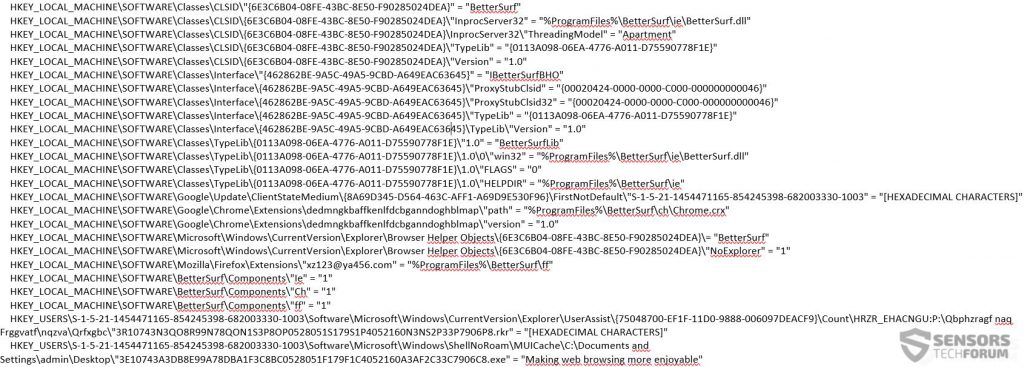
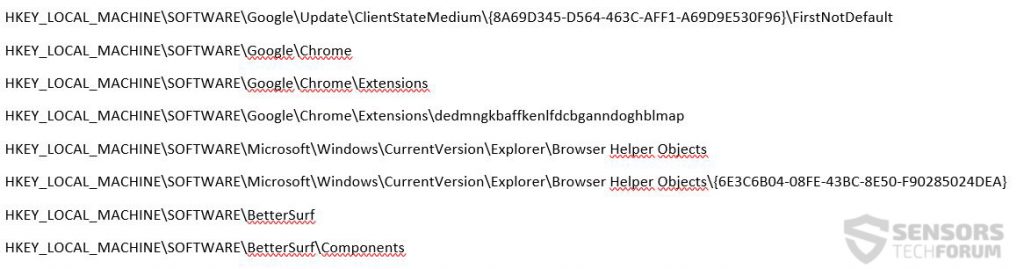
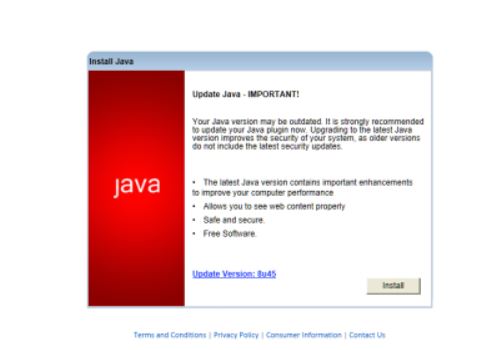














 1. Installeer SpyHunter te scannen en te verwijderen BetterSurf.
1. Installeer SpyHunter te scannen en te verwijderen BetterSurf.

















 STOPzilla Anti-Malware
STOPzilla Anti-Malware




